פרסומת
מאז הקמתה, המשחק כמעט תמיד היה מהנה יותר עם מספר שחקנים. מאז היציאה לארטרי 2600 וארונות הארקייד, משחק המשחקים המרובה משתתפים שגשג. לאחר עידן האינטרנט הפך מרובה משתתפים מרוחק אפשרי עם הופעת שרתי המשחק.
עם המשחקים הנוכחיים, לא ניתן רק להתחבר לשרתים אלא אפילו להריץ אחד. בין אם זה מיינקראפט שרת, התקף של מתקפת נגד, או כל אחד משלל הכותרות, בדרך כלל יש דרך להקים שרת משחק. אמנם המשחקים בלינוקס עשויים להיראות כמו ניגודים, אך יש מגוון נחמד של משחקים זמינים באופן טבעי ב- Linux 10+ משחקי Windows שאתה יכול לשחק ב- Linux באמצעות Steamאם החזקתם את Windows פשוט לשחק במשחקים המועדפים עליכם, הרפו. התקנת SteamOS היא כעת אפשרות ברת קיימא ואוסף הכותרות הבא ממחיש בדיוק מה המצב בשנת 2016. קרא עוד .
למד על כל מה שאתה צריך כדי לבנות שרת משחק ב- Linux.
דרישות לבניית שרת משחק
ישנה תפיסה שגויה שבניית שרת משחק דורשת חומרה בשרנית. להפך, אינך זקוק לחומרה מתקדמת. עם זאת, ככל הנראה מחשבים עם מפרט נמוך לא יניבו ביצועים מיטביים. כך שנטבוק ישן ששכבת בו הוא כנראה לא הבחירה הטובה ביותר.
למרות שבניית שרת משחק על לינוקס אינה קשה במיוחד, היא מצריכה היכרות כלשהי עם הרשת והמחשב. מה שאתה לא יודע, ייתכן שתוכל לחפש.
בניית שרת משחק ב- Linux
יצירת שרת Minecraft
הקמת א מיינקראפט השרת דורש תוכנת שרת ממוג'אנג. למרבה המזל, זה בחינם להורדה. מארחת לינוקס מיינקראפט השרת צריך לתפקד כראוי גם בגרסאות 32- וגם 64-bit של לינוקס. אולם, ה מיינקראפט Gamepedia אכן מציעה כי איטרציות של 64 סיביות עשויות להציע ביצועים מוגברים.
עלינו להתקין Java כדי להריץ מיינקראפט שרת. לינוקס היא תואם יותר 4 דרכים להפוך את לינוקס לתואם עם תוכנה עוד יותר קרא עוד עם Java מותקן. כדי לבדוק את גרסת ה- Java שלך הפעל את הפקודה
ג'אווה-רסינגאם הפעלת פקודה זו מחזירה הודעה הדומה ל- "Java לא נמצא", יהיה עליכם להתקין אותה. אתה יכול להתקין Java על לינוקס במספר שיטות. הקלה ביותר באובונטו היא באמצעות apt-get.
לפני התקנת Java, עדכן את אינדקס החבילה:
עדכון sudo מתאים לקבלבשלב הבא התקן את Java עם הפקודה הבאה. זה מתקין את ערכת ברירת המחדל לפיתוח Java (JDK):
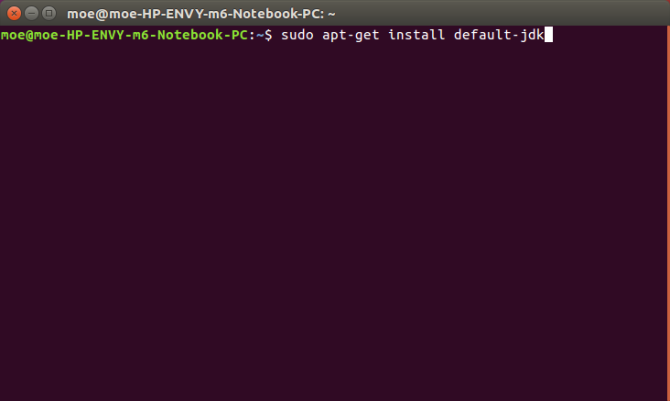
sudo apt - לקבל התקנת default-jdkאתה יכול לנסות OpenJDK, אך משתמשים מדווחים על הצלחה רבה יותר עם התקנת Oracle Java הרשמית.
אובונטו
אם אתה מפעיל את אובונטו, ייתכן שתצטרך להפעיל את מתקני החבילה הבאים כדי שתוכל להשתמש בהם
מאגר תוספות להוסיף פקודה:
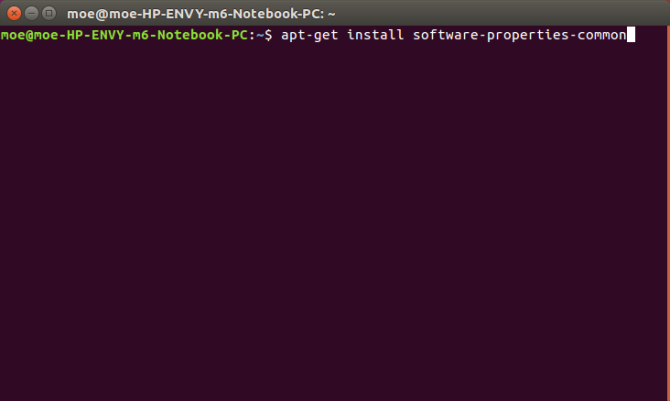
apt-get להתקין תכונות-תכונות-נפוצות. apt-get להתקין תכונות תוכנת פייתוןבשלב הבא, הוסף את העדכון לרשימת המקורות, הוסף את ה- PPA ולבסוף התקן את Java:
sudo apt-add-repository ppa: webupd8team / javaלאחר הוספת ה- PPA, בצע עדכון:
עדכון sudo מתאים לקבללאחר השלמת עדכון זה, התקן את Java דרך שורת הפקודה:
sudo apt - לקבל התקנת אורקל-java8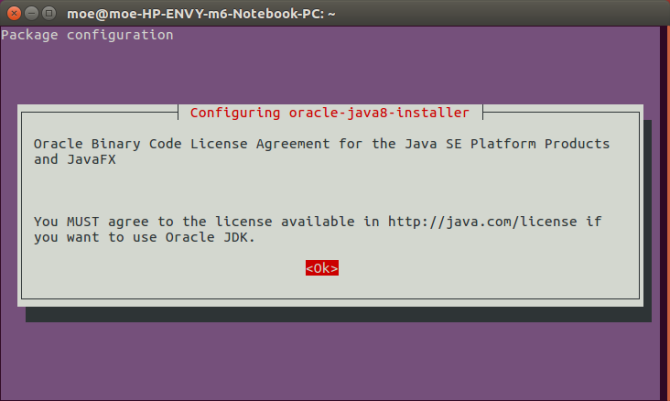
כעת עליך להתקין את Java.
דביאן
במחוזות מבוססי דביאן, התקנת ג'אווה שונה במקצת. עליך לסרוק מאגרים שאינם חינמיים. כדי להשיג זאת, הוסף לא בחינם לקובץ /ect/apt/sources.list.
כתובת האתר בפועל שתוסיף אותה תשתנה. למשל, זה עשוי לקרוא
deb http://http.us.debian.org/debian תרומה עיקרית יציבהלכן כתובת האתר החדשה תהיה:
deb http://http.us.debian.org/debian תרומה עיקרית יציבה ללא חינםלאחר שהוספת לא חינם, עדכן את רשימת המקורות שלך:
עדכון sudo מתאים לקבלכדי להתקין את Java, הפעל:
sudo apt - קבל להתקין sun-java7-jreקשת לינוקס
בצע את הפקודה:
pacman -S jre7-openjdkקשת לינוקס ARMv7
ב- Arch Linux ARMv7, האמצעי הטוב ביותר הוא התקנת Java מה- הורד את אורקל כאן. חלץ קובץ זה ל- / usr / lib / jvm והעבר את ברירת המחדל של Java ל-:
ערכת archlinux-java jdk1.7.o_60ג'נטו
אם אתה משתמש בג'נטו, פשוט הפעל:
צץ וירטואלי / jre -דיסטרואים אחרים
תמיד יש את שיטת ההורדה. אורקל מספקת להוריד חבילות עבור Java התואמים לרוב המחוזות. שתי חבילות 32 סיביות ו 64 סיביות זמינות.
הורד את תוכנת שרת Minecraft
צור ספרייה עבור שלך מיינקראפט שרת לשנות את הספרייה לתוכו. תן לזה שם ("minecraft" הוא בחירה טובה) ואז נווט אל תוך הספריה הזו.
mkdir minecraftתקליטור minecraft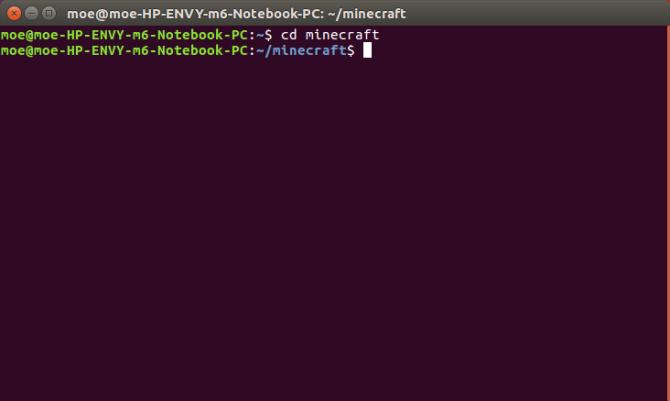
הבא, הבא את האיטרציה האחרונה של ה- מיינקראפט תוכנת שרת:
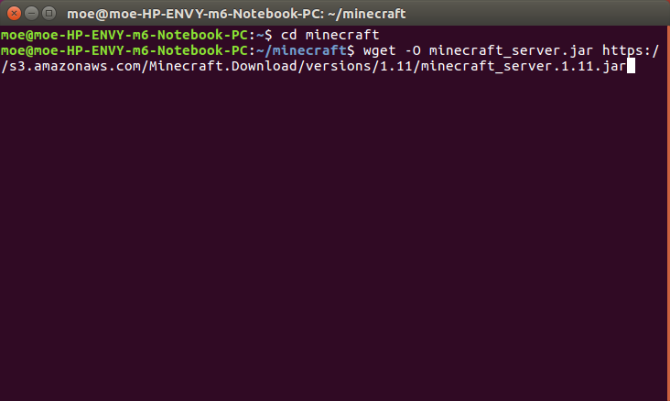
wget -O minecraft_server.jar https://s3.amazonaws.com/Minecraft. הורד / גרסאות / 1.11 / minecraft_server.1.11.jarלחילופין, הורידו את הגרסה האחרונה של ה- מיינקראפט תוכנת שרת מקישור זה. העבר את ה- JAR לרצוי שלך מיינקראפט תיקיה. שנה לתיקיה אם עדיין לא עשית זאת.
לבסוף, הפעל את הדברים הבאים:
java -Xmx1024M -Xms1024M -jar minecraft_server.jar noguiעם זאת, ההתקנה תיכשל. עלינו להסכים תחילה לרישיון איולה. להיכנס:
ננו eula.txtזה פותח את הקובץ eula.txt. פשוט שנה:

eula = שוואל
eula = נכוןהזן שוב את הפקודה:
java -Xmx1024M -Xms1024M -jar minecraft_server.jar noguiמתחבר לשרת Minecraft
עכשיו אתה יכול להתחבר למחשב שלך שהותקן לאחרונה מיינקראפט שרת על ידי הפעלה מיינקראפט. בחר רב משתתפים. הבא תן לשרת שלך שם. לבסוף, הוסף את כתובת ההתקן או המחשב האישי המקומי שלך. זה יהיה ה- IP והיציאה. כברירת מחדל, היציאה מיינקראפט השימושים הם 25565. לפיכך, כתובת השרת תהיה [כתובת IP]: 25565. לאחר מכן, פשוט לחץ בוצע.
עכשיו לאחר שהתקנת את ה- מיינקראפט שרת, למד כיצד לייעל מיינקראפט עבור לינוקס.
יצירת שרת משחקי קיטור
עבור Counter-Strike ומשחקי Steam אחרים, תזדקק לשרת משחקי Steam. עם זאת, יצירת שרת משחק Steam היא קצת שונה. השתמשתי במכונה עם אובונטו 16.04 LTS. בעוד שפרסום של קהילת Steam מציע ליצור חשבון משתמש אחר שישמש כשרת Steam, פשוט השתמשתי בחשבון המשתמש של אובונטו המוגדר כברירת מחדל.
SteamCMD
כלי SteamCMD מאפשר לך להריץ שרת Steam. כלי זה מוריד ומתקין שרתים ייעודיים למשחקי Steam. כדי להוריד את מתקין SteamCMD, הדבק את זה בשורת הפקודה:
תקליטור ~ pwd. mkdir steamcmd. תקליטור ~ / steamcmd. ווגט http://media.steampowered.com/installer/steamcmd_linux.tar.gz. tar -xvzf steamcmd_linux.tar.gz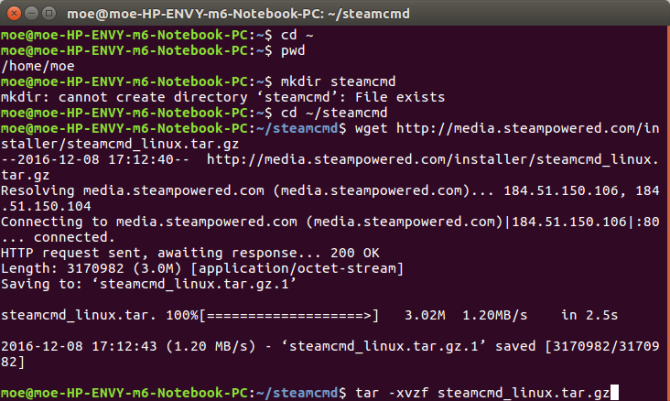
ודא שאתה נמצא בספריית ה- Steamcmd שלך. לאחר שהחלפת לספרייה זו, הפעל:
./steamcmd.shביצוע סקריפט להתקנה ועדכון. לאחר מכן, נסה להתחבר. אתה יכול פשוט להזין:
כניסה אנונימיתאתה אמור לראות הודעה שאתה מחובר ל- Steam Public באופן אנונימי.
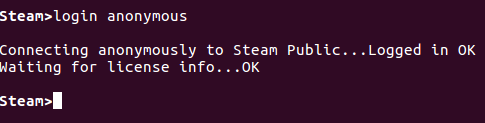
התחברות לשרתים
למרות SteamCMD מותקן, אנו עדיין צריכים להוסיף שרתים ייעודיים. עם זאת יש כמה מורכבות. כלומר, אם Steam מספקת שרת ייעודי וזה בחינם, אז כניסה אנונימית זה בסדר. אך שרתים מסוימים מחייבים כניסה באמצעות חשבון Steam.
לדוגמה, טים פורטרס 2 ניתן לשחק בדרך זו. לא שיחק מבצר הצוות או שעבר זמן מה? נו, אולי אתה צריך לבקר מחדש TF2. עם זאת, אם Steam מציעה שרת ייעודי וזה לא תנאי חינם, עליך להתחבר לחשבון Steam. זה כמו שאתה משתמש בלקוח Steam. מתקפת נגד יש להגדיר שרתים בצורה זו.
Steam מקצה AppIDs עבור לקוחות ושרתים כאחד.
קונטר סטרייק סורס
- לקוח AppID: 240
- שרת AppID: 232330
טים פורטרס 2
- לקוח AppID: 440
- שרת AppID: 232250
אבל מה בעצם לעשות עם המידע הזה? זה צריך להיכנס לתיקיות הייעודיות. לכן, עבור א טים פורטרס 2 שרת, נתיב ברירת המחדל יהיה
/home/usr/tf2-1כדי ליצור תיקיית התקנה, הפעל:
mkdir tf2-1ישנן שתי שיטות להתקנת משחק. אם אתה משתמש בכניסה אנונימית, הזן:
cd ~ / steamcmd; ~ / steamcmd / steamcmd.sh + כניסה אנונימי + force_install_dir {install-folder} + app_update {appid} validate + quit;עם זאת, אם אתה נדרש להשתמש במזהה Steam, במקום זאת השתמש ב:
cd ~ / steamcmd; ~ / steamcmd / steamcmd.sh + כניסה {real-steam-id-here} {steam-id's-password-here} + force_install_dir {install-folder-here} + app_update {appid-here} validate + להפסיק;לכן להתקנת א טים פורטרס 2 שרת, הזן זאת בשורת הפקודה:
cd ~ / steamcmd; ~ / steamcmd / steamcmd.sh + כניסה אנונימי + force_install_dir / home / game-server / tf2-1 + app_update 232250 validate + quit;תצורה מסוימת עשויה להידרש בהתאם להגדרתך. אתה יכול קרא עוד על זה כאן. כדי להפעיל שרת משחק, נווט אל התיקיה המתאימה והפעל אותו. אנו נסתכל על א טים פורטרס 2 דוגמא:
cd /home/game-server/tf2-1/;./srcds_run -secure -game tf -nohltv + port 6005 -steamport 6105 + clientport 6205שיטות אחרות
בעוד שהדוגמאות הקודמות מכסות משחקי Steam ו- מיינקראפט, אלה אינם הכותרות היחידות שתרצה להפעיל עבורם שרת. אלה גם לא השיטות היחידות ליצירת שרת משחק ב- Linux. GameServers.com מציע פיתרון מוצק. יש גרסאות בתשלום, אבל ניסיתי בחינם קונטר סטרייק סורס שרת. בדוק את שרתים בחינם זמינים כאן.
ברגע שתגיש תביעת שרת, תקבל דוא"ל עם מידע על השרת שלך. לחץ על הקישור ופעל לפי ההוראות (ראה להלן). זה שירות מסודר. ראוי לציין שזה מועיל במיוחד אם יש לך חומרה מתוארכת או שפשוט רוצה שרת נפרד.
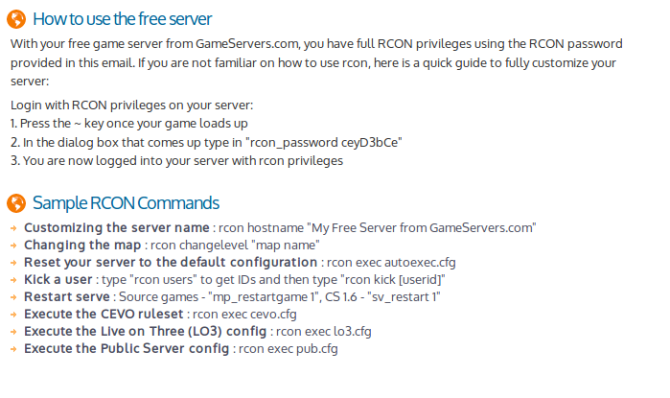
לבסוף, מנהלי שרתי המשחק של לינוקס מספקים פיתרון מעולה. זה כלי פנטסטי התואם להמון מחוזות. LGSM מתגאה ביותר מ- 50 שרתים ייעודיים. בנוסף, זה קוד פתוח. כלי שורת הפקודה מאפשר פריסה מהירה של שרתי משחק ייעודיים בלינוקס. עיין בהדגמה שלהלן:
למרות שמדובר בבחירות מצוינות, יש המון אפשרויות להגדרת שרת משחק לינוקס. במה אתה משתמש? ספר לנו בפרק התגובות למטה!
קרדיט תמונה: Aperture75 דרך Shutterstock.com
מו לונג הוא סופר ועורך המכסה את כל הדברים, החל בטכנולוגיה ועד בידור. הוא זכה בתואר B.A באנגלית. מאוניברסיטת צפון קרוליינה בצ'אפל היל, שם היה מלומד של רוברטסון. בנוסף ל- MUO, הוא הוצג ב- htpc Beginner, Bubbleblaber, The Penny Hoarder, Tom's IT Pro ו- Cup of Moe.

